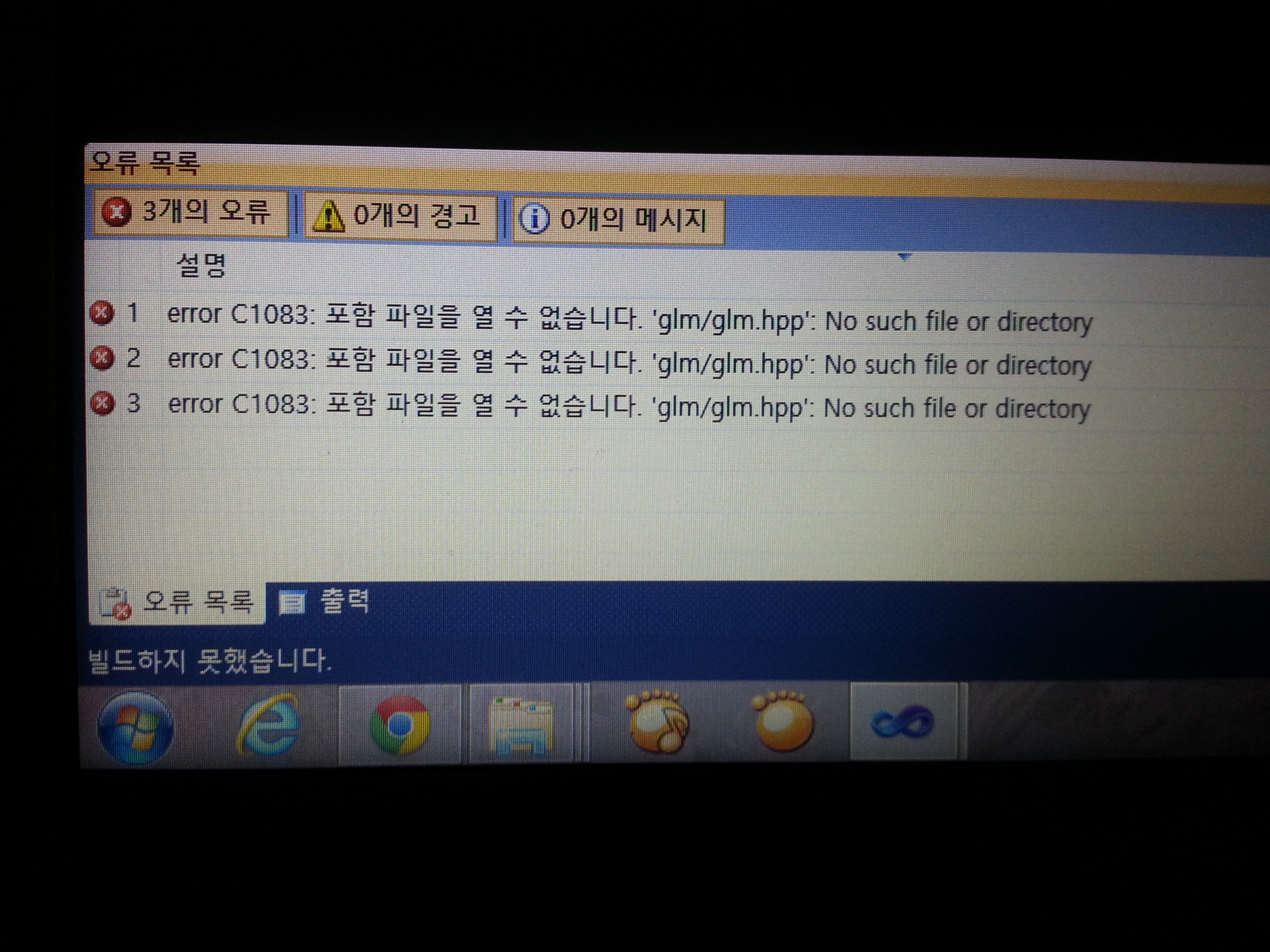그래픽스 프로그래밍(321190) 실습 #1
– 2D graphics & interaction
(321190)
강사: 박경신
2014년 3월 21일
제출 방법: 2014년 4월 11일(금) 밤12시까지
(e-learning 강의실에 실행파일과 소스코드와 리포트를 전부 “CG14_학번이름_숙제1.zip”으로 묶어서 제출하도록 합니다. 또한, 소스코트 폴더에 .cpp만 담지 말고 비주얼 스튜디오에서 만든 프로젝트 폴더에서 생성한 모든 것을 첨부 바랍니다.)
참고자료: lab2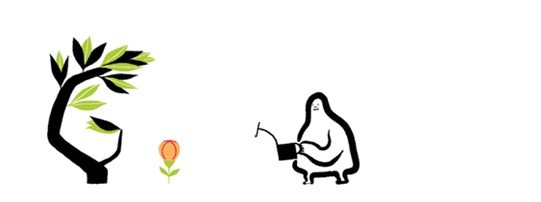
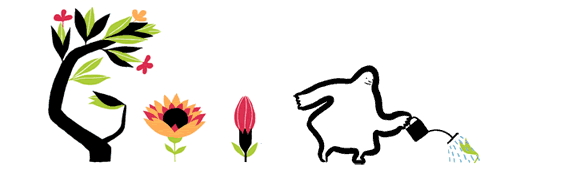
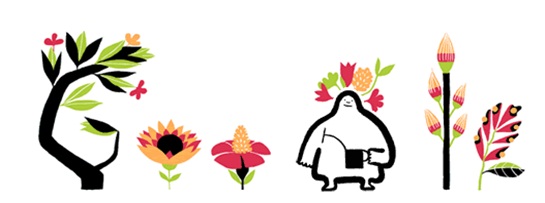
0. Display window 크기는 600 x 600로 perspective(45, 1, 1, 100)를 사용한다.
1. 기본 도형 (Geometry) 클래스를 만든다. (10점)
-Quad, Circle, Triangle, Hexagon, Octagon, 등등 (네모, 원, 삼각, 육각, 팔각형 모양의 카페트) 클래스들 중 본인이 새로운 도형 3개 이상 작성
-Geometry 클래스는 각 도형 클래스들에 대한 추상 클래스
-Geometry에서 상속받은 Quad, Circle, Triangle, Hexagon, Octagon, etc
클래스는 네모, 원, 삼각, 육각, 팔각형 모양을 그리는 클래스이다.
2. 본인의 이름으로 “꽃밭” 로고를 만든다. (40점)
–로고는 반드시 하나씩 자라나는 개체이어야 한다.
-GL_TRIANGLE_FAN, GL_TRIANGLE_STRIP, GL_LINE_STRIP 등 여러 개의
다른 기하학적 기본요소들을 반드시 사용해본다.
–다양한 기하 속성 (attributes, 즉 color, line width, etc)을 이용하여, 로고 주변에 여러 가지 재미있는 디자인을 추가한다.
–수학적인 공식 또는 기본색이나 모양을 변형하여 “날아다니는 잠자리, 나비, 풍선, 각종 캐릭터” 등을 만든다.
3. 메인 프로그램을 작성한다. (10점)
-keyboard
-spacebar-key를 누르면, 움직이는 로고를 다시 처음부터 볼 수 있다.
-q-key 또는 ESC-key를 누르면, 프로그램을 종료한다.
4. 창의성, 소스코드 주석처리, 리포트 (40점)
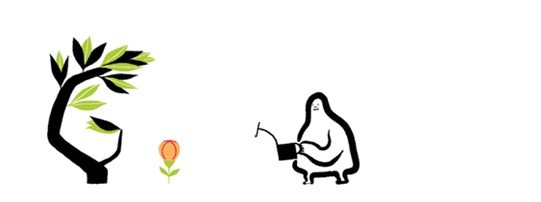
 vertexBufferObject.cpp
vertexBufferObject.cpp fshader.glsl
fshader.glsl








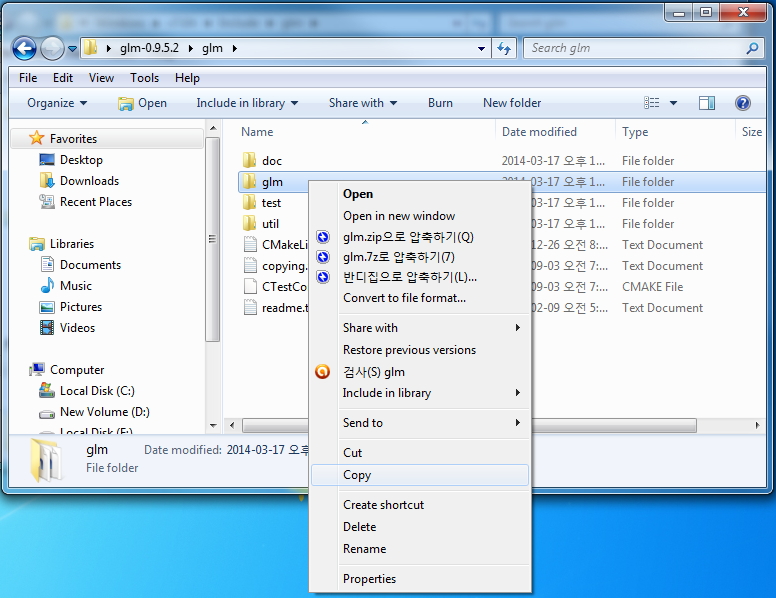
 glm-0.9.5.2.zip
glm-0.9.5.2.zip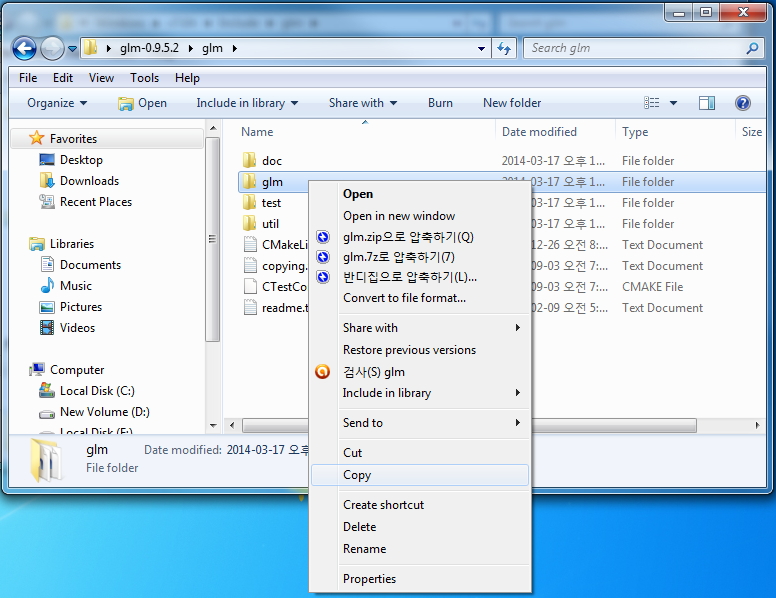
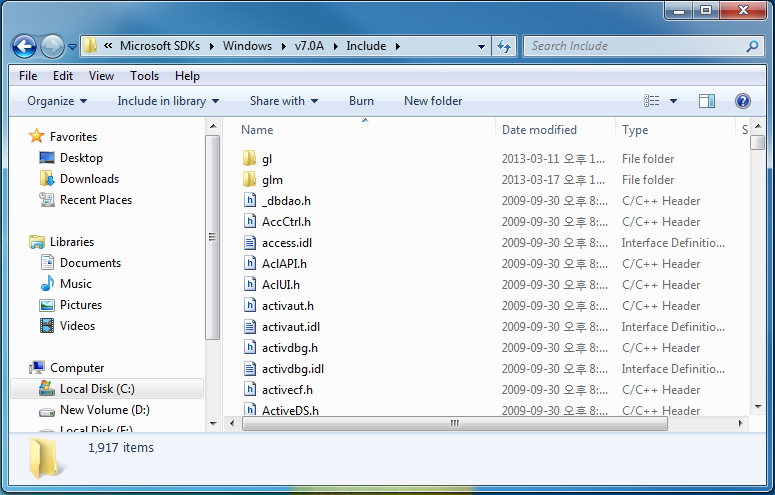 3. C:\Program Files\Microsoft SDKs\Windows\v7.0A\Include\glm 내부는 아래 그림과 같습니다.
3. C:\Program Files\Microsoft SDKs\Windows\v7.0A\Include\glm 내부는 아래 그림과 같습니다.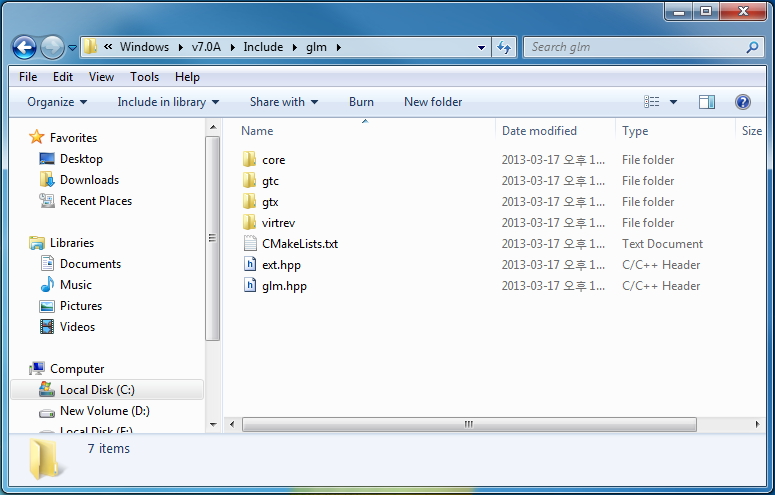 4. glm을 제대로 설치하지 않으면, 아래와 같은 에러가 발생합니다.
4. glm을 제대로 설치하지 않으면, 아래와 같은 에러가 발생합니다.